
Lesley Fowler
0
4375
267
Jste učitel nebo trenér? Někdo zapojený do procesu náboru? Potřebujete nějakým způsobem zkontrolovat, zda ostatní lidé mají dovednosti nebo znalosti, které od nich očekáváte? No, budete milovat, co můžete dělat pomocí Google Forms. Můžete vytvořit test s automatickým odstupňováním, ať už jsou vaše účely jakékoli. To je mocné!
Formuláře Google jsou úžasné nástroje, které vám umožňují dělat opravdu pokročilé triky s formuláři jako front-end a tabulkami v srdci. Jakmile začnete, budete ohromeni tím, kolik toho dosáhnete s tímto základním předpokladem. Dnes se podíváme, jak vytvořit samohodnotící kvíz pomocí Google Forms. Odtud nepochybně najdete mnohem více způsobů, jak používat formuláře a tabulky.
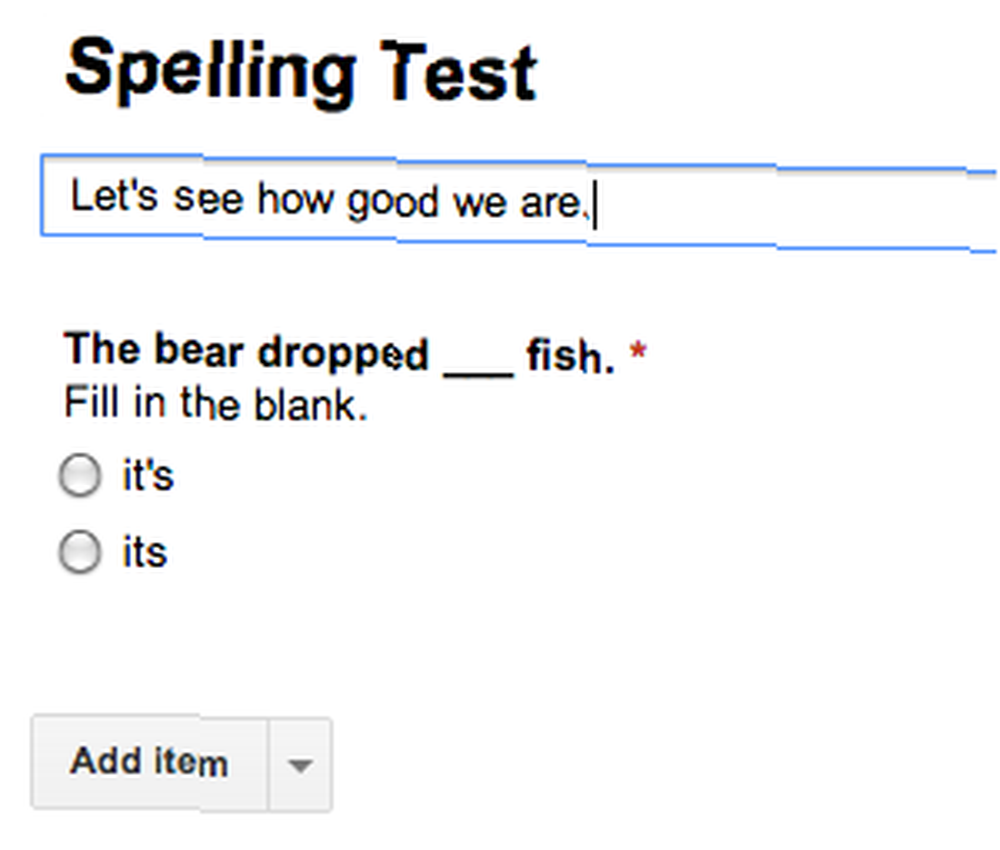
Vytvořte samohodnotící kvíz
Vytváření formuláře ve formulářích Google je velmi samovysvětlující: otevřete Dokumenty Google, vytvoříte nový formulář a píšete (nebo si jej přečtete, pokud chcete obecného průvodce používáním formulářů Google Jak používat Dokumenty Google jako nástroj pro přehledný průzkum Jak Použijte Dokumenty Google jako nástroj pro přehledný průzkum). Podstata toho, co potřebujete vědět, není ve formě, ale v tabulce výsledků.
V tomto příkladu jsme použili jednu dotazovou otázku, abychom požádali o jméno osoby, a vypsali jsme 5 pravopisných testů “vyplň prázdná místa” otázky. Můžete zkusit to samé, abyste věci vyzkoušeli, nebo si vytvořte něco vlastního.
Budete muset kliknout na “Zvolte Cíl odpovědi” a řekněte formuláři, aby vložil odpovědi do tabulky. Poté klikněte na “Zobrazit odpovědi” zobrazit tabulku. Zde začíná zábava.
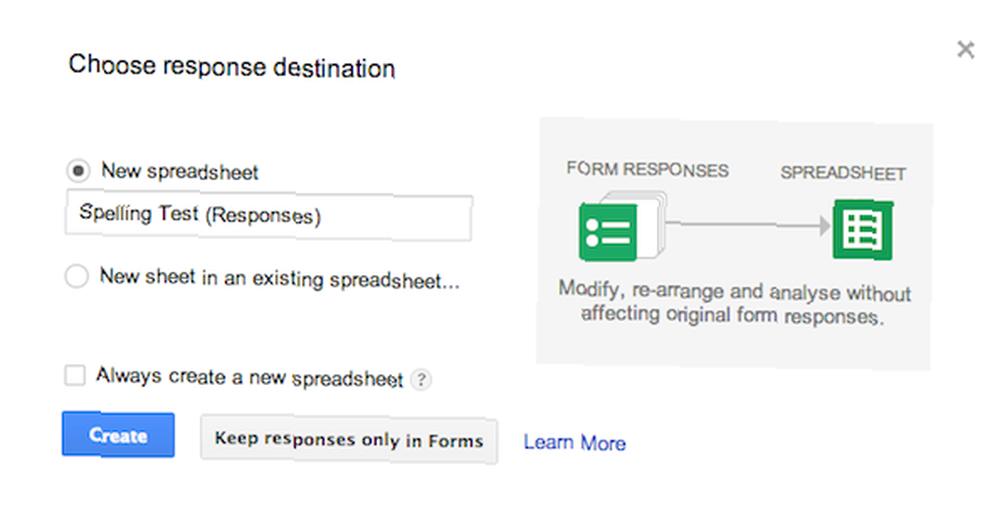
Na kartě Odpovědi ve formuláři musíte přidat několik odpovědí a hodnotu odpovědí pomocí několika řádků. Také má smysl zahrnout je do zmrazených řádků. Chcete-li, aby tato práce fungovala, je třeba uvést hodnotu odpovědí a poté spočítat hodnoty, abyste mohli vypočítat své procento. Vážil jsem všechny své se dvěma známkami, ale můžete použít, co se vám líbí.
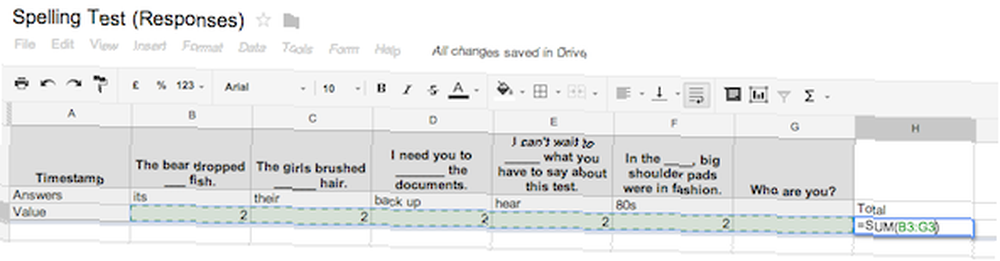
Nyní vytvořte novou kartu pro vaše skóre testu, takže můžete porovnat odpověď každé osoby s výsledky. Vytvářejte tituly pro Jméno, body a procento. Názvy otázek naleznete na kartě Odpovědi formulářů u názvů. Na prvním řádku uveďte buňku jména první osoby, která odpovídá. Použijte “-li” prohlášení k určení, zda první odpověď byla správná a kolik bodů přiřadit, pokud je. Můj výrok IF je uveden níže. Zkopírujte tento vzorec do zbývajících buněk odpovědi. Poté pomocí SUM přidejte své body a vypočtěte procento ve správném poli. Vytvořte procentuální skóre pro první osobu vydělením svého skóre maximálním počtem bodů (což bude muset být absolutní odkaz na buňku pomocí znaků $).
Tady je mé prohlášení IF. Podívejte se na následující obrázek a zjistěte, na které buňky odkazuji.
= IF ('Form Responses'! B4 = 'Form Responses'! B2, 'Form Responses'! B3,0)To znamená, že pokud se buňky neshodují, skóre je 0. Takže, pokud student otázku přeskočí, nedostanou za otázku žádnou známku..
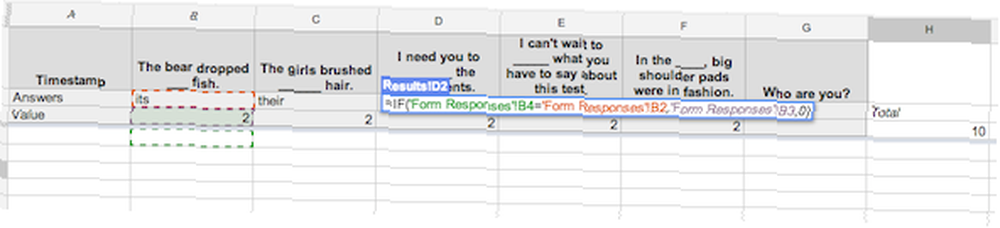
Nakonec zkopírujte tento řádek dolů a umožněte tak tolik odpovědí, kolik očekáváte. Voila! Jsi hotový.
Použijte šablonu
Pokud si nejste jisti svými tabulkovými dovednostmi nebo chcete jen trochu podvádět, abyste věci rychle nastavili, podívejte se na šablony v Dokumentech Google výběrem Nový> Šablona formuláře. Pokud to provedete z formuláře, šablony budou filtrovány tak, aby vám zobrazovaly šablony formulářů. Pokud to uděláte odkudkoli, stačí filtrovat šablony tak, aby se formuláře zobrazovaly sami, nebo přímo hledat “Vlastní hodnocení Kvíz”. Existují stovky z čeho vybírat, tak si jen vezměte vysoce hodnocenou a upravte ji podle svých potřeb. Nebo můžete zkopírovat a vložit buňky tabulky (ze šablony) na nový list v tabulce odpovědí jednoho z vašich vlastních formulářů.
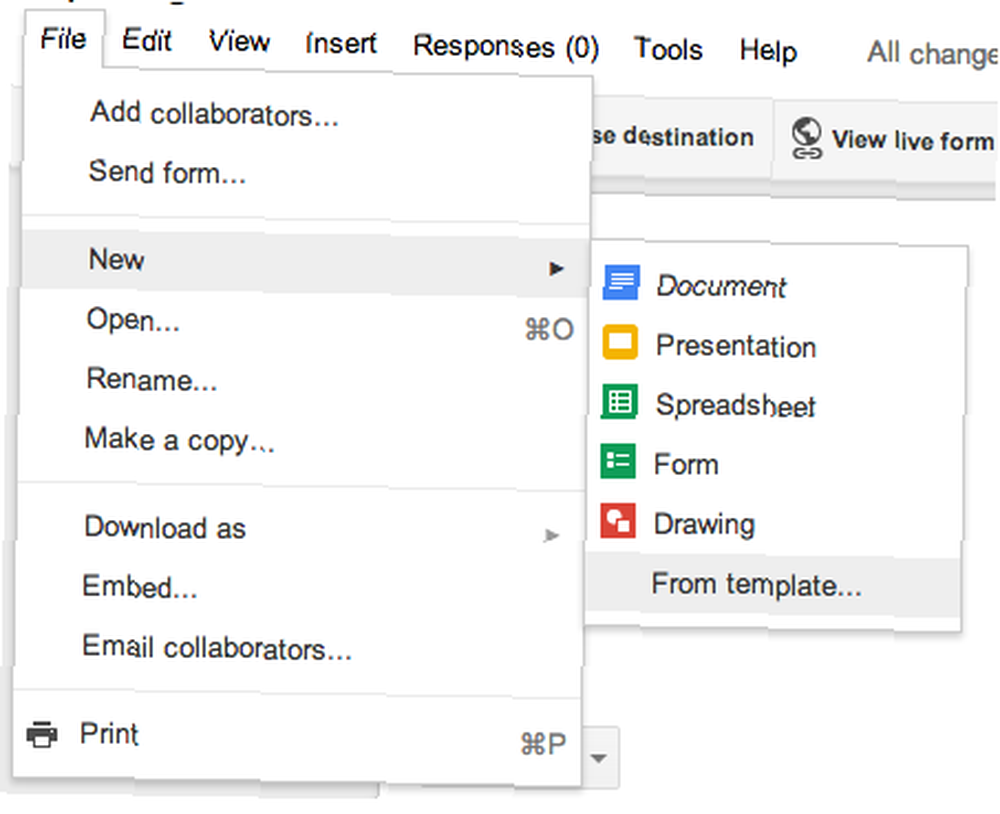
Změňte barvy pomocí pravidel
Pokud je váš test obtížnější hodnotit, jako je například odstavec textu jako odpověď na otázku v anglickém kvízu, můžete použít barvu, abyste rychle zjistili, zda je odpověď správná a do jaké míry je správná. Odpověď si samozřejmě musíte přečíst sami, ale barevný indikátor vám pomůže spravedlivě klasifikovat třídu. Funguje to pomocí “Podmíněné formátování” funkce tabulek Google. Nastavíte ji tak, aby změnila barvu na základě slov, která najde v textu buňky. Takže odpověď obsahující slovo “milovat” mohla být žlutá, zatímco buňka obsahující slova “milovat”, “Darcy” a “zmatený” mohl být zelený.
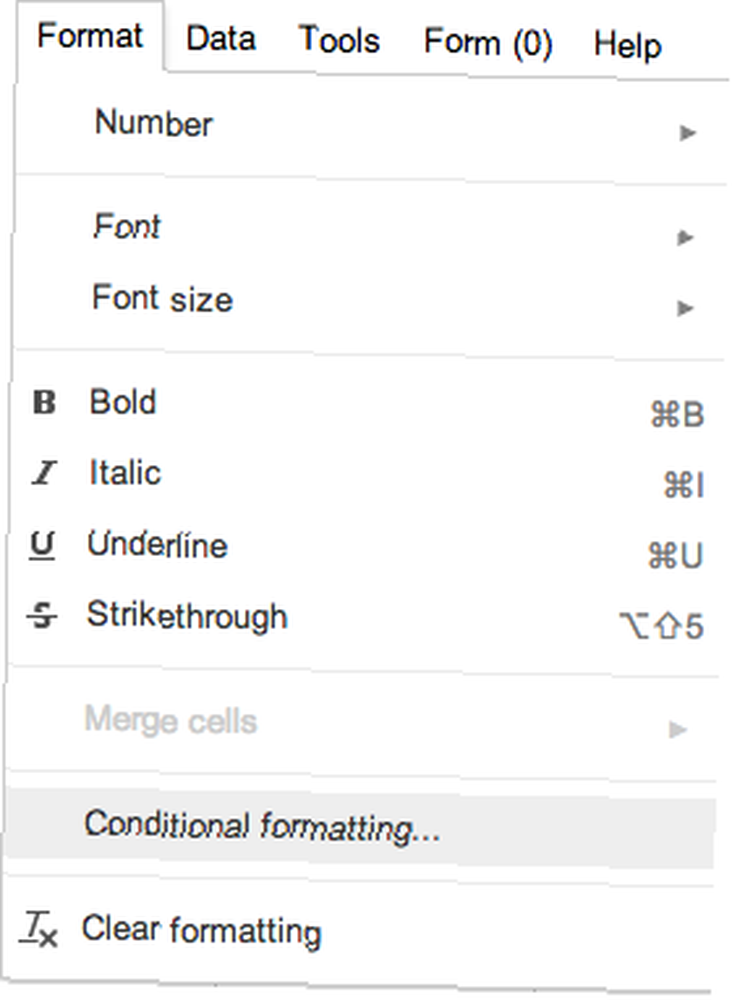
Potenciální problémy s formuláři Google
Pokud je formulář aktualizován, zatímco jej někdo vyplňuje, ztratí všechny odpovědi, které dosud poskytl. Pokud však student trpí problémy s připojením a čeká před odesláním, neztrácí své odpovědi. Pokud student zadá dvakrát, učitel uvidí dva záznamy pro své jméno, každý s individuálním časovým razítkem.
Zdroje pro učitele
Nyní jsem si jistý, že vidíte, jak užitečné mohou být formuláře Google pro učitele, školitele a další hodnotitele, jako jsou personalisté a náboroví pracovníci. To vám může život ještě více usnadnit! Učitelé mohou také rádi číst o používání Twitteru ve třídě 10 úžasných způsobů, jak mohou učitelé a lektoři používat Twitter ve vzdělávání 10 úžasných způsobů, jak mohou učitelé a lektoři používat Twitter ve vzdělávání Twitter je stejně jako všechny ostatní sociální média virtuální jeskyní Aladdin. Je to brána k bohatství. Ale stejně jako v příběhu je tato jeskyně Aladdin také pasti. Používejte to správně a budete ..., pomocí přizpůsobitelného studijního zdroje Quizdini Quizdini: Zdarma přizpůsobitelných studijních zdrojů pro učitele Quizdini: Volných přizpůsobitelných studijních zdrojů pro učitele a využíváním vzdělávacího portálu Wolfram Portál Wolfram: užitečný nástroj pro učitele Matematické koncepty pro studenty Portál Wolfram pro vzdělávání: užitečný nástroj pro učitele k poskytování matematických koncepcí pro studenty .
Jaké další nástroje používáte pro samoobslužné kvízy? Jak se srovnají s touto metodou? Necháte to jít?











